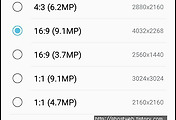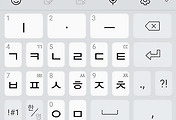이번에는 안드로이드 스마트폰 갤럭시에서
화면 밝기, 글자 크기, 블루라이트,
화면 해상도를 설정하는 방법에 대해서
알아보도록 할게요.
테스트 기종 : 삼성 갤럭시 S7
먼저 스마트폰 설정에서 <디스플레이>를
찾아 터치하여 해당 설정 창으로 이동하세요.
<디스플레이> 설정 창에 들어가면 다음과
같이 밝기, 화면 해상도 등 다양한 설정
값들이 존재하는데 자주 쓸만한 기능들만
하나씩 설명해보도록 할게요.
화면 밝기, 자동 밝기
블루라이트 설정하기
화면 밝기는 스마트폰의 밝기를 조정하는
걸로 <자동 밝기> 기능은 사용 중이라면
스마트폰에 앞에 있는 조도 센서가
빛의 세기를 감지하여 자동으로 조절해요.
만약에 밝기가 약하거나 자동 밝기를
사용하지 않는 분들은 위의 <밝기>의
설정 바를 이용하여 밝기의 정도를
조절할 수 있어요.
그리고 이는 <설정-디스플레이> 외로
스마트폰 상단의 상태 바를 끌어내리면
나오는 설정 아래에서도 화면 밝기를
조정할 수 있으니 참고하세요.
블루라이트는 눈의 피로를 줄일 수
있도록 추가된 기능인데 기능을
활성화하면 화면이 누렇게 편해
블루라이트를 제한한다고 하네요.
글꼴 및 화면 확대
<글꼴 및 화면 확대> 설정 창에서는
화면 확대, 글자 크기, 글꼴 등을
설정할 수 있어요.
글자가 작아 스마트폰의 글씨가 잘 안 보이시는
분들은 여기서 글자 화면 확대, 글자 크기를
변경하여 스마트폰을 사용하시면 될 듯하네요.
갤럭시 S7 기준 기본으로 제공하는 글꼴은
기본, 굵은 고딕, 애플 민트, 초코 민트,
초코쿠키, 팅커벨이 있으며 추가적으로
글꼴 다운로드를 할 수 있어요.
화면 모드
<화면 모드>의 경우 화면의 색상 범위, 채도,
선명도 등을 사용자가 선택할 수 있어요.
컴퓨터 모니터의 색 온도 등을 변경하는
것과 비슷하다고 생각하시면 될 듯하네요.
화면 최적화, AMOLED 영화, AMOLED 사진,
기본을 제공하며 전체 화면 색상 최적화를 통해
사용자가 원하는 색상으로 변경할 수 있어요.
화면 해상도
컴퓨터처럼 스마트폰의 해상도를 변경하는
것으로 갤럭시 S7의 경우 다음과 같이
3가지 해상도를 지원해요.
1. HD (1280x720)
2. FHD (1920x1080)
3. WQHD (2560x1440)
해상도를 변경하면 현재 실행 중인 앱
일부가 종료될 수 있다는 점 참고하세요.
LED 상태 표시등
스마트폰 위에 있는 LED 상태 표시등의
사용 여부를 ON/OFF 할 수 있어요.
상태 표시줄
상태 표시줄은 화면 상단의 있는 것으로
최근 알림만 표시, 배터리 용량 표시 여부를
여기서 설정할 수 있어요.
화면 자동 꺼짐 시간
스마트폰을 사용하지 않을 때 자동으로
화면이 꺼지는 시간을 설정할 수 있는 곳으로
15초, 30초, 1분, 2분, 5분, 10분으로 설정할
수 있는데 액정 보호를 위해 사용 안 함은
지원하지 않는 거 같네요.
화면보호기
컴퓨터의 화면보호기처럼 스마트폰이
충전 중일 때 화면이 자동으로 꺼진 후에
화면 보호기를 실행하는 것으로
색상, 사진 구성, 사진 액자, 포토 등으로
화면 보호기를 설정할 수 있으며 미리 보기를
통해 어떻게 작동하는지 볼 수 있어요.
그럼 이상으로 포스팅을 마치며
오늘도 즐거운 하루 보내세요.
'IT, PC > 전자제품, 카메라' 카테고리의 다른 글
| 안드로이드(갤럭시) 폰 앱 업데이트, 자녀 보호 기능 설정하기 (Wi-Fi 업데이트 설정, 앱 업데이트) (0) | 2019.06.22 |
|---|---|
| 갤럭시폰 소프트웨어 업데이트하기 (야간 설치, 지금 설치, 업데이트 연기) (0) | 2019.06.18 |
| 안드로이드 스마트폰(갤럭시) 기본 카메라 앱에서 사진/동영상 크기 변경, 저장 위치 바꾸기, 수직/수평 안내선 표시하는 방법 (0) | 2019.06.08 |
| 안드로이드 스마트폰 글자 자판(키보드) 변경하는 방법 (갤럭시, 쿼티, 천지인, 베가, 나랏글 키보드) (0) | 2019.06.07 |
| 공공 와이파이 앱으로 무료 와이파이(Wi Fi) 지역 찾기 (1) | 2019.06.06 |